iPad treo táo khi khởi động
Sản phẩm đình đám của Apple là iPad sau một thời gian sử dụng thường bị các iFan phàn nàn rằng máy hay bị treo táo trong lúc khởi động. Vậy nguyên nhân do đâu và cần làm gì để xử lý lỗi iPad treo táo khi khởi động?
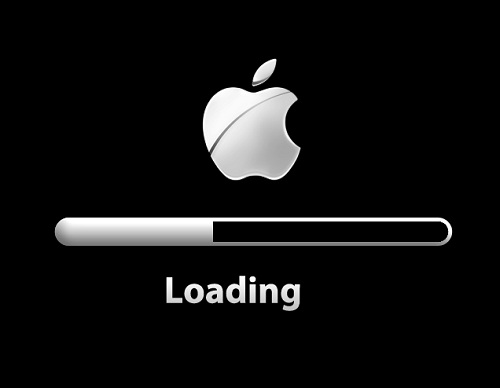
Khi khởi động iPad thường vướng lỗi treo táo
1. Màn hình iPad bị treo táo khi khởi động là như thế nào?

Màn hình iPad chỉ hiện logo quả táo khuyết
Khi bạn bật nút nguồn chiếc iPad của mình, hoặc là khi bạn tắt nguồn và khởi động lại máy, chiếc iPad của bạn bỗng dưng chỉ hiện logo quả táo khuyết, và bạn không thể vào được màn hình chính của iPad để thao tác sử dụng. Lúc này chắc chắn rằng chiếc iPad thân yêu của bạn đã vướng phải lỗi treo táo khi khởi động.
Xem thêm >>> Hướng dẫn sửa iPad Air không nhận sạc hiệu quả
2. Do đâu iPad treo táo khi khởi động?

iPad đã jailbreak thường dính lỗi bị treo táo khi khởi động
Trường hợp iPad bị treo táo gặp nhiều nhất đối với các máy đã được jailbreak (nghĩa là hệ thống mặc định của iPad đã bị can thiệp bởi người dùng). Khi đã jailbreak thành công, một số Tweak được cài đặt và có thể, các Tweak này sẽ xung đột với nhau trong quá trình hoạt động. Thậm chí là các Tweak này sẽ xung đột với chính chiếc iPad của bạn và các ứng dụng khác được cài đặt trong máy, làm cho chiếc iPad của bạn bị treo táo khi khởi động.
Một nguyên nhân khác là do bạn nâng cấp Firmware qua OTA, nhưng quá trình nâng cấp này bị lỗi cũng làm cho chiếc iPad của bạn bị treo táo khi khởi động.
3. Cần làm gì để khắc phục lỗi iPad bị treo táo khi khởi động

iFan có thể tự khắc phục lỗi iPad bị treo táo khi khởi động
Rất may là bạn có thể tự xử lý lỗi iPad bị treo táo khi khởi động bằng cách kết nối chiếc iPad của bạn với máy tính để Restore lại máy, rồi tìm một bản Firmware mới nhất để cập nhật cho chiếc iPad của bạn. Để thực hiện Restore và cập nhật Firmware phiên bản mới cho iPad, bạn thực hiện theo các bước như sau:
Bước 1: Bạn hãy theo đường dẫn sau để tìm và tải bản Firmware mới nhất: http://www.ipswdownloader.com/
Bước 2: Bây giờ thì dùng cáp USB để kết nối máy tính của bạn với iPad, khi đã kết nối thì mở iTunes lên
Bước 3: Nhấn cùng lúc hai phím Home và Power trong 10 giây và thả phím Power rồi chờ cho đến khi màn hình iPad xuất hiện thông báo tìm thấy iTunes (đây là cách đưa iPad của bạn về chế độ DFU)
Bước 4: Trong ứng dụng iTunes, hãy chọn Devices, sau đó chọn Restore Now và cập nhật bản Firmware mới cho iPad qua iTunes. Lưu ý trước khi thực hiện, bạn nên backup lại dữ liệu quan trọng của iPad.
Với 4 bước thực hiện trên, bạn đã có thể tự khắc phục thành công lỗi iPad bị treo táo khi khởi động. Đối với các iFan không quen sử dụng iTunes, có thể mang máy đến các trung tâm bảo hành của Apple hoặc cửa hàng sửa chữa có uy tín chuyên về các sản phẩm của Apple để nhờ giải quyết giúp.